5 maneiras de acelerar seu computador com Windows rapidamente
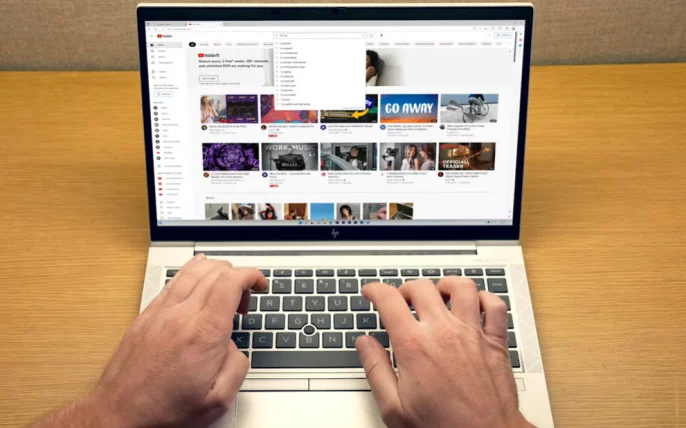
À medida que seu PC envelhece e o software e os aplicativos se tornam mais exigentes, ele enfrentará uma desaceleração no desempenho em algum momento. Quando isso acontecer, tente otimizar algumas coisas que sugerimos neste post. Isso ajudará você a melhorar o desempenho do seu PC e renovar sua vida útil, sem trocar nenhum hardware.
1. Restringir programas indesejados na inicialização
Alguns aplicativos ou programas que você instala em seu PC podem se adicionar ao processo de inicialização e iniciar automaticamente quando você entrar no Windows. Você pode impedir que eles sejam um empecilho desnecessário aos recursos do seu PC seguindo as instruções descritas abaixo.
Clique no botão do Windows na barra de tarefas e selecione Configurações. Escolha o bloco Aplicativos e role para baixo até a entrada Inicialização no painel lateral.
No lado direito, você encontrará todos os aplicativos instalados configurados para inicialização durante a inicialização. Você também notará o impacto que esses aplicativos têm no processo de inicialização. Basta percorrer a lista e desabilitar os que têm um alto impacto. Seguindo este processo, você deve experimentar uma melhora no desempenho do seu sistema.
2. Ajuste a aparência para obter o melhor desempenho
Embora os efeitos visuais, como animações e efeitos de sombra, acrescentem mais apelo à aparência das coisas em seu sistema, eles podem tornar seu PC mais lento. Isso é especialmente verdadeiro se você tiver um PC com uma quantidade menor de memória (RAM). Você pode alterar esse comportamento e ajustar as configurações de aparência para obter o melhor desempenho.
Clique com o botão direito do mouse no botão do Windows e selecione Sistema. Clique no link Configurações avançadas do sistema para acessar a janela de propriedades do sistema. Alterne para a guia Avançado e clique no botão Configurações na seção Desempenho.
Ative a opção Ajustar para melhor desempenho na guia Efeitos visuais.
< /p>
Se você realmente não consegue viver sem um determinado efeito, como sombras projetadas, também pode ativar (ou desativar) os efeitos individualmente.
3] Verifique se o sistema está gerenciando o tamanho do arquivo de página
O Windows está configurado para controlar o tamanho do arquivo de página automaticamente para melhorar o desempenho do seu PC. No entanto, se esse recurso não estiver ativado, você poderá ter um atraso no desempenho. Para ativar esse recurso, faça o seguinte:
Clique com o botão direito do mouse no botão do Windows e selecione Sistema. Clique no link Configurações avançadas do sistema para acessar a janela de propriedades do sistema. Alterne para a guia Avançado e clique no botão Configurações na seção Desempenho.
Em Opções de desempenho, selecione a guia Avançado. Clique no botão Alterar sob o cabeçalho Memória virtual.
Certifique-se de que a caixa de seleção Gerenciar automaticamente o tamanho do arquivo de paginação para todas as unidades esteja marcada. Se não estiver, ative-o e reinicie o computador para permitir que as alterações entrem em vigor.
4] Pausar a sincronização com o OneDrive
Sincronizar com o OneDrive é um maneira prática de manter os arquivos acessíveis a partir de qualquer dispositivo. No entanto, o processo pode tornar o seu PC lento. Portanto, como medida temporária, você pode optar por pausar a sincronização do OneDrive e ver se isso ajuda a melhorar o desempenho do seu PC.
Procure o ícone do OneDrive próximo à área de notificação da barra de tarefas do Windows 11. Clique no ícone e escolha o ícone Ajuda e configurações.
Na lista de opções exibida, clique no botão suspenso Pausar sincronização e escolha uma opção.
< p>Reinicie seu PC para verificar se há alguma melhoria com a sincronização pausada.
5] Desinstale o bloatware
Alguns softwares ou aplicativos que acompanham seu dispositivo geralmente são pré-instalados por fornecedores, fabricantes ou operadoras. Esses aplicativos ou softwares são chamados de bloatware. Se você não os achar úteis, desinstale-os através do Painel de Controle.
Dentro do botão Pesquisar na Barra de Tarefas, digite Painel de Controle e selecione-o para abrir o painel. Role para baixo até o cabeçalho Programas e clique no link Desinstalar um programa. Procure um programa que esteja usando muitos recursos. Se você raramente o usa ou se é bloatware e gostaria de removê-lo, clique com o botão direito do mouse no programa e escolha a opção Desinstalar.
Então, se você não se importa gastando alguns minutos dando nova vida ao seu PC com Windows e tornando-o menos propenso a problemas relacionados ao desempenho, experimente estas dicas. Isso ajudará você a acelerar seu PC sem comprometer sua aparência ou funcionalidade.